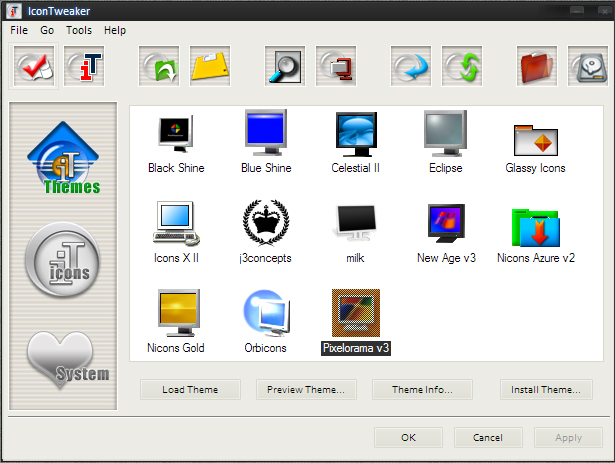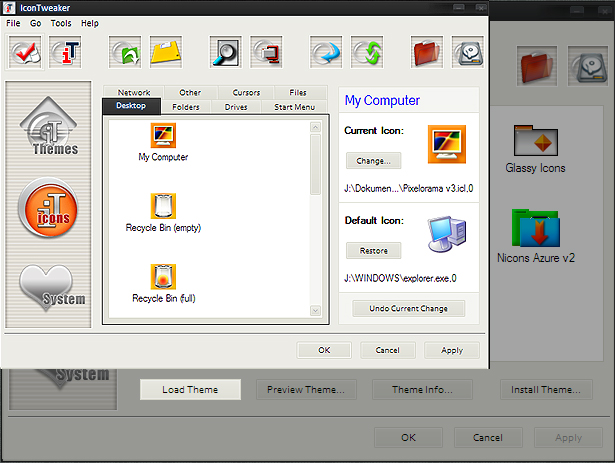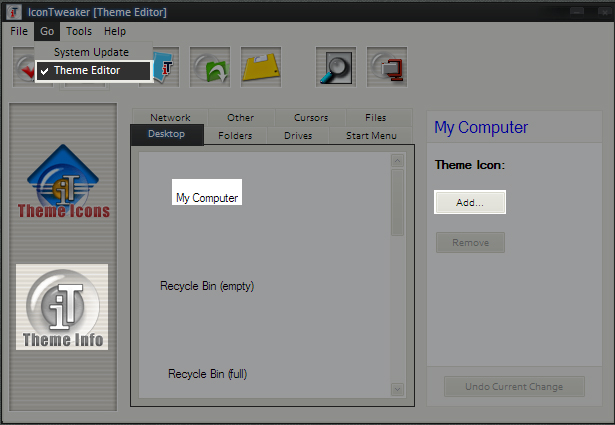IconTweaker
IconTweaker- How To
IconTweaker ist ein Freeware Programm um Windows Icons zu ersetzten. Mittlerweile gibt es zwar Customize-Packs wie Sand am Meer. Mit ihnen lassen sich nur Symbole oder die komplette GUI ändern. Komplettpakete haben den Nachteil, dass sie wirklich alles verändern - auch Symbole, die man sich vielleicht anders vorgestellt hat. Ja sicher, es gibt zb Iconpackager oder ähnliches, aber warum Geld ausgeben wenn es nicht sein muß.
IconTweaker kann man sich auf http://www.icontweaker.com/download http://www.crystalxp.net/galerie/en.id.83-icontweaker.html herunterladen wo dann auch Plugins zu finden sind.
Ihr habt dann doch noch Fragen? Im Forum helfen wir euch gerne.
Als erstes einmal die Erklärung der oberen Leiste:
1= "System Update" ist selbsterklärend.
2= "Theme Editor" um ein neues Theme für IconTweaker zu erstellen
3= "Open Theme" um ein vorhandenes Theme zu öffnen
4= "Save System State" um alle gerade eingestellten Icons von Windows in ein IconTweaker Theme zu speichern
5= "Icon Organizer" um sich vorhandene Icons vom Pc anzuschauen. Wählbar sind die Dateien .exe, .dll, .ico und .icl
6= "Theme Archiv Builder" dort kann man alle IconTweaker Themes in ein Archiv packen. Also anstatt "20" Theme Dateien hat man dann nur noch eine Archiv Datei
7= "Restore all Icons" heißt das alle Icons auf die Standarticons von Windows zurückgesetzt werden
8= "Rebuild Icon Cache" erklärt sich ja von alleine
9= "Change Individual Folder Icon" um bestimmten Ordnern , zb "Eigene Musik" ein bestimmtes Icon zu zuweisen
10="Change Individual Driver Icon" so wie bei "Change Individual Folder Icon" , nur für die Laufwerke.
Vorgefertigtes Theme anwenden
Wenn IconTweaker geöffnet wird, sieht man als erstes ein Fenster wo alle Themes zu sehen sind schon vorhanden sind.
(j3concepts und milk nicht, das sind selbsterstellte Themes.)
Wenn man auf ein Theme klickt kann man sich unter "Preview Theme..." alle Icons anschauen die in dem Theme enthalten sind. Unter "Theme Info..." wird einem der Autor und eventuell dessen E-Mail Adresse usw angezeigt. Wenn man irgendwo im Internet ein Theme für IconTweaker gefunden, kann man dieses unter "Install Theme..." Installieren. IconTweaker Themes nutzen die Dateiendung .itt oder .ita.
Wenn man nun das Theme gefunden hat was einem gefällt, klickt man auf "Load Theme". Danach öffnet sich folgendes Fenster:
Dort könnt ihr dann per Doppelklick auf ein Icon in der Ansicht oder durch einen einfachen klick und dann auf der rechten Seite unter "Change" ein anderes Icon für die Auswahl erstellen.
Sollte dann alles so sein wie es sollte, braucht Ihr nur noch ganz unten Rechts auf "Apply" klicken und schon sind alle Icons unter Windows so wie Ihr es wolltet.
Themes selbst erstellen
Variante 1
Themes selbst erstellen kann man einmal, indem man ein vorhandenes Theme öffnet, durch klick auf "Load Theme", die Icons ändert wie man es möchte/ braucht und dann unter File-> Save System State as... abspeichert.
Variante 2
Die 2te Variante ist, auf Go-> Theme Editor zu klicken, im darauf folgendem Fenster alle Icons so einzustellen wie man es haben möchte. ( Siehe Screenshot Variante 2) Links unter "Theme Info" könnt Ihr den Autor, E-Mail, Webseite usw eintragen. Wenn euer Theme dann fertig ist, braucht Ihr nur noch unter File-> Save as... klicken und fertig ist euer Wunschtheme.
Screenshot Variante 2
Wenn man in der Hauptansicht ist, kann man links unter "System" zb die Einstellung vornehmen, das die Verknüpfungspfeile bei Icons nicht angezeigt werden.
Viel Spaß beim tüfteln
FrankaKo